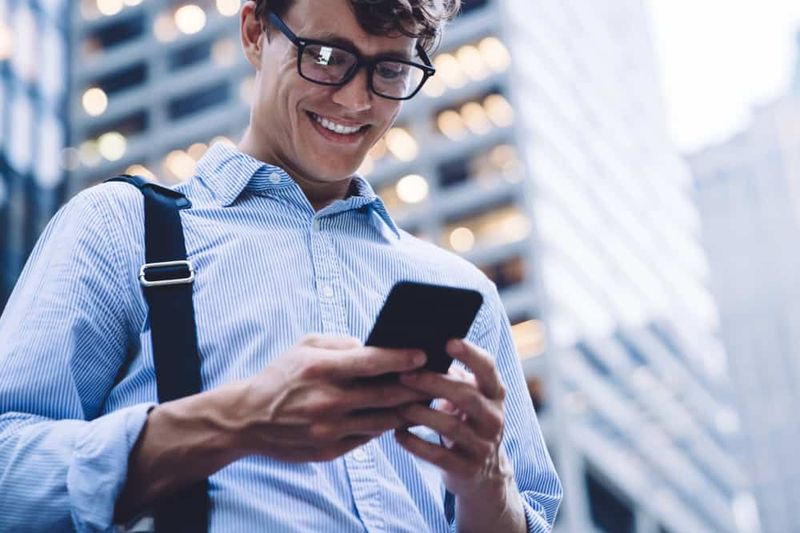Sådan ændres brugerdefineret blæserhastighed på Windows 10
Ønsker du at indstille eller ændre den tilpassede blæserhastighed på Windows 10? Din bærbare og stationære computer har begge indbyggede blæsere, der holder din pc kølig. Hvis din pc overophedes, kan det beskadige din systemhardware. Hvis din pc overophedes, lukker den normalt, men kan ikke garantere, at din hardware ikke bliver beskadiget.
Så hvis du tager din pc-køling i egne hænder, kan du indstille en brugerdefineret blæserhastighed til din pc.
Ventilatorstyring på Windows 10
Før du prøver at indstille en brugerdefineret blæserhastighed til din pc. Du skal vide, at dette ikke er noget, du skal rode med, hvis du ikke ved, hvad du laver.
Efter at have indstillet hastigheden meget lav eller meget høj kan beskadige din pc, også får den den til at bruge høj effekt, end den normalt gør.
Sådan indstilles eller ændres brugerdefineret blæserhastighed

CPU-blæserhastighedskontrol via SpeedFan
Ansøgningen til indstilling af en brugerdefineret blæserhastighed på Windows 10 er SpeedFan. Det er en fantastisk app, men i de fleste tilfælde vises dit systems fans sandsynligvis ikke på fanen Fan.
Alt hvad du behøver er at installere eller downloade appen. På fanen Læsninger skal du trykke på knappen Konfigurer. Husk derefter, at du bemærker hver eneste advarsel, som applikationen giver dig. Gå til vinduet Fan, fra vinduet Konfigurer. Dine fans er angivet der, og du kan derefter prøve at indstille en brugerdefineret hastighed for dem.
Ventilatorhastighedsregulator HWiNFO PC
Installer eller download HWiNFO . Vælg indstillingen Kun sensorer, og udfør appen. Appen advarer dig om, at eksekvering af appen vil påvirke din pc.
Du kan muligvis ikke se det for alle systemer. Jeg fik den til min, da den har en Embedded Controller-sensor, og det kan også være årsagen til, at SpeedFan ikke virker for mig. Desuden skal du være opmærksom på din pc's ressourcer og hvordan de bruges.
Når appen kører, skal du trykke på fan-knappen nederst. Da det åbner vinduet HWiNFO Fan Control. Den viser en liste over fans, der er installeret på din pc.
Når ventilatorstyringen er inaktiv, betyder det, at du ikke har den specifikke ventilator installeret.
Hvis du vil indstille en brugerdefineret blæserhastighed, skal du indtaste den maksimale hastighed, og derefter trykke på Indstil manuelt. Hvis du forsøger at indstille en brugerdefineret automatisk hastighed, skal du trykke på Custom Auto.
Vælg PCH-sensoren for at få temperaturen på din pc til at udløse blæserhastigheden, og indtast derefter temperaturen og blæserhastigheden, som blæseren udfører, når dit system når den temperatur.
Tryk på Ok for at lukke vinduet. Fra hovedappvinduet skal du trykke på den blå krydsknap placeret under højre for at gemme ændringerne.
Hvis dit system begynder at opleve uventede nedlukninger, skal du nulstille din ventilator til standard.
Konklusion:
Fungerede nogen af disse givne metoder for dig? Eller har du andre metoder eller tip til indstilling af blæserhastighed på Win 10? Fortæl os dine tanker i kommentarfeltet nedenfor!
Læs også: